
服务器管理器 不 开机启动
背景与意义
在日常使用Windows操作系统的过程中,频繁的手动登录可能会带来不便,特别是在 服务器 或者特定的工作环境中,为了提高效率和用户体验,可以通过修改注册表来实现 自动登录 ,对于服务器管理器这种工具,每次开机自动启动可能并不是所有用户都需要的,本文将详细介绍如何禁止服务器管理器在开机时自动启动。
方法一:通过组策略禁用
1、
打开本地组策略编辑器
:按下“Win + R”键,输入
gpedit.msc
并回车。
2、 导航到相应设置 :依次展开“计算机配置” > “管理模板” > “系统” > “服务器管理器”。
3、 修改策略设置 :找到并双击“登录时不自动显示服务器管理器”,将其设置为“已启用”。
4、 应用更改 :点击“确定”保存更改,并重启计算机使设置生效。
方法二:通过任务计划程序禁用
1、 打开任务计划程序 :按下“Win + S”键,输入“任务计划程序”并回车。
2、 找到相关任务 :在任务计划程序库中,依次展开“Microsoft” > “Windows” > “ServerManager”。

3、 禁用任务 :右键点击“ServerManager”任务,选择“禁用”。
4、 确认更改 :系统会提示是否禁用此任务,点击“是”确认。
方法三:通过注册表修改
1、 打开注册表编辑器 :按下“Win + R”键,输入并回车。
2、
导航到目标路径
:依次展开以下路径:
HKey_CURRENT_USER\Software\Microsoft\ServerManager
。

3、
修改或添加值
:右键点击右侧空白处,新建一个
DWORD (32位)
值,命名为
DoNoTopenServerManagerAtLogon
,并将其数值数据设置为。
4、 保存并重启 :关闭注册表编辑器,重启计算机使更改生效。
常见问题解答
问题1:如何重新启用服务器管理器的开机自启?
答:要重新启用服务器管理器的开机自启,可以按照上述步骤反向操作,在组策略中将“登录时不自动显示服务器管理器”设置为“未配置”或“已禁用”;在任务计划程序中重新启用“ServerManager”任务;或者在注册表中删除或修改
DoNotOpenServerManagerAtLogon
的值。
问题2:修改这些设置会影响系统的其他功能吗?
答:通常情况下,仅修改服务器管理器的开机自启设置不会影响系统的其他功能,在进行任何系统设置更改之前,建议备份重要数据以防万一,某些设置可能会与其他系统策略或应用程序产生交互影响,因此在进行更改时需要谨慎考虑。
以上就是关于“ 服务器管理器不开机启动 ”的问题,朋友们可以点击主页了解更多内容,希望可以够帮助大家!
电脑任务管理器出不来是什么原因?
应该是中了木马,而且,把你对电脑的限权变到了受限制,让你不可以看到任务管理器! 我有解决方法:可以通过组策略进行恢复,在运行中输入,启动策略组编辑器.在本地策略中依此展开用户配置~管理模块~系统~Ctrl+alt+Del选项分支,在右侧窗口中双击删除任务管理器策略,再弹出的策略设置对话框中选择未配置选项,单击确定以后,按ctrl+alt+del组合键就可以调出任务管理器.
为什么不能启动任务管理器?
任务管理器可以按ctrl+alt+del,也就是热启动。 应该是98下屏蔽了任务管理器:1、屏蔽taskmanager打开你的“注册表编辑器”然后找到[HKEY_CURRENT_USER\Software\Microsoft\Windows\CurrentVersion\Policies\System]这个子键。 在右侧的窗口中创建一个“双字节值”并命名为“DisableTaskMgr”然后设置其值为1即可禁用“任务管理器”2、屏蔽热启动,就是“禁止关机”HKEY_CURRENT_USER\Software\Microsoft\Windows\CurrentVersion\Policies\Explorer下新 建DWORD值“Noclose”,键值为1重新启动后,开始菜单中的“关闭”项就没有了,同时按下Ctrl+Alt+Del也没有反应了。 要恢复,把值改为 好象是2K以上才使用的系统命令。
IIS停止了,不能启动!什么原因?
应该是缺少动态链接库文件了,你可以先进服务管理器(开始——运行——)里检查一下,IIS ADMIN这个服务的属性,看是不是禁止了,如果是就先改成自动运行再重启一下看看,如果还是不行,那就上网重新下载一个系统对应的IIS安装包再重新安装一下就行了。











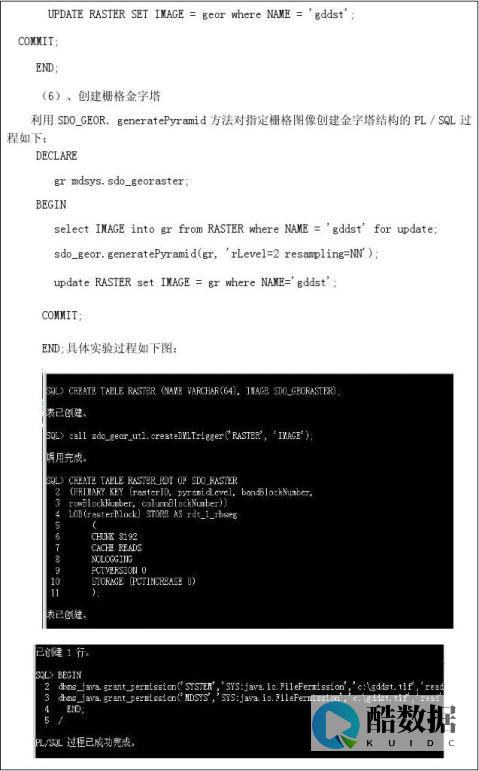
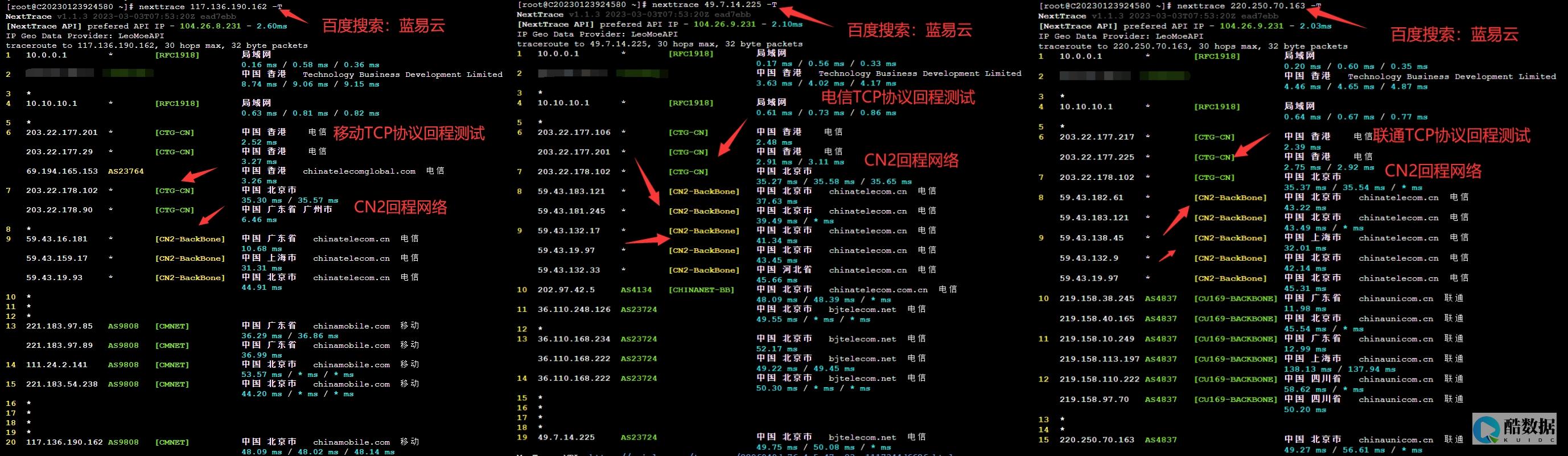
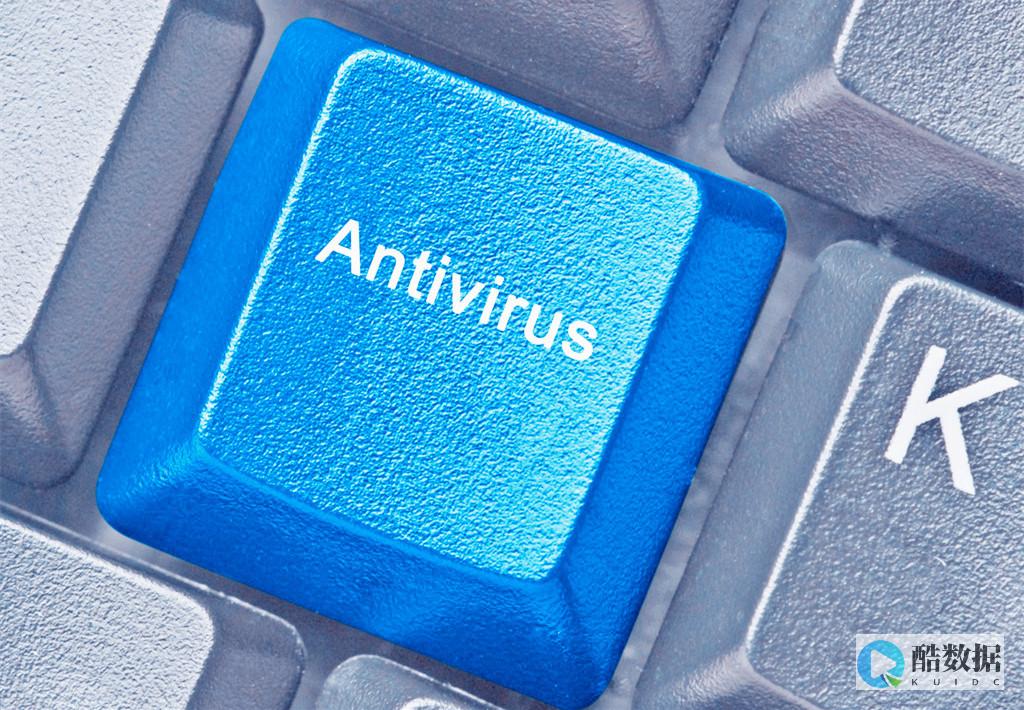

发表评论